Wenn Sie Ihren Mac eher verwenden, um Papierkram zu erledigen, sei es für die Schule oder für Ihre Arbeit, dann besteht die Tendenz, dass Sie möglicherweise viele Dokumente auf Ihrem Mac gespeichert haben, die ein Duplikat haben.
Dann wie Löschen Sie doppelte Dokumente auf dem Mac? Dies geschieht normalerweise, wenn Sie E-Mails erhalten, an die ein Dokument angehängt ist, das Sie herunterladen müssen, damit Sie daran arbeiten können. Denn unwissentlich haben Sie möglicherweise dasselbe Dokument mehr als zweimal heruntergeladen.
Und aus diesem Grund stapeln sie sich für die lange Zeit, die Sie Ihren Mac verwenden, um an Ihren Dokumenten zu arbeiten, und fressen Ihren Speicherplatz auf.
Deshalb zeigen wir Ihnen in diesem Beitrag, wie es geht Entfernen und beseitigen Sie diese doppelten Dateien.
Inhalte: Teil 1. Warum gibt es so viele doppelte Dateien auf meinem Mac? Teil 2. Wie lösche ich doppelte Dokumente auf dem Mac mit dem Finder? Teil 3. Der einfachste Weg, doppelte Dokumente auf dem Mac zu finden und zu löschen Teil 4. Fazit
Teil 1. Warum gibt es so viele doppelte Dateien auf meinem Mac?
Jetzt fragen Sie sich vielleicht, wie Sie diese doppelten Dokumente möglicherweise auf Ihren Mac bekommen haben. Nun, es gibt eigentlich zwei Arten von Gründen warum Sie einige Duplikate auf Ihrem Gerät haben.
Absichtliche Duplikate
Dies sind die Duplikate, die Sie erstellt haben. Es kann von den Sicherungen stammen, die Sie erstellt haben, oder von denen, die Sie in einem anderen Ordner speichern müssen. Und normalerweise haben diese Duplikate, die Sie erstellt haben, denselben Dateinamen.
Und da es den gleichen Namen hat, ist es für jede App einfacher, die doppelten Dokumente auf dem Mac zu finden, die Sie haben.
Versehentliche Duplikate
Dies sind die Dateien, die Sie möglicherweise viele Male unwissentlich auf Ihren Mac heruntergeladen und die Sie möglicherweise an verschiedenen Orten auf Ihrem Mac gespeichert haben.
Dies sind die Dateien, die angeblich auf Ihrem Mac gespeichert sind. Und wegen diesen doppelte Dateien dass Sie haben, wird der Speicherplatz auf Ihrem Mac langsam kleiner, was die Leistung Ihres Mac beeinträchtigen kann.
Teil 2. Wie lösche ich doppelte Dokumente auf dem Mac mit dem Finder?
Wenn es darum geht, Ihre doppelten Dokumente auf dem Mac zu finden und zu löschen, verwenden Sie die Finder-App auf Ihrem Mac. Sie sehen, der Finder ist eines der integrierten Tools des Mac. Und dies ist ein Tool, das Ihnen bei der Optimierung und Bereinigung Ihres Mac helfen kann.
Und damit Sie den Finder verwenden können, um doppelte Dokumente auf dem Mac zu löschen, finden Sie unten die einfachen und einfachen Schritte, wie Sie Ihre doppelten Dokumente löschen können.
- Starten Sie zuerst Ihre Finder App.
- Klicken Sie dann auf die Reichen Sie das Schaltfläche aus der Menüleiste.
- Danach wählen Sie Neuer intelligenter Ordner Option aus dem Dropdown-Menü.
- Fahren Sie dann fort und klicken Sie auf „+“-Zeichen befindet sich in der oberen rechten Ecke des Fensters.
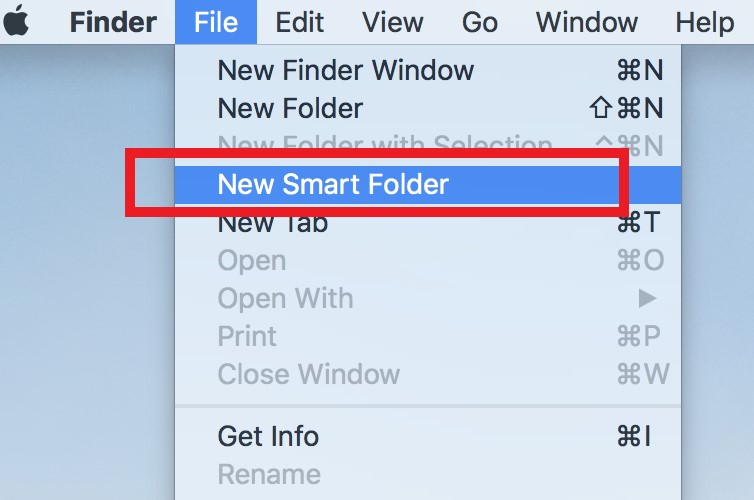
Wenn Sie mit den oben angegebenen Schritten fertig sind, fahren Sie fort und suchen Sie nach Ihren Dokumenten. Am einfachsten können Sie nach ihnen suchen, wenn Sie sie nach Namen sortieren.
Dann müssen Sie auch sicherstellen, dass Sie versuchen, das Datum Ihres Dokuments zu überprüfen, als es erstellt oder heruntergeladen wurde.
Dieser Vorgang ist tatsächlich eine Möglichkeit für Sie, doppelte Dokumente auf dem Mac zu finden und zu löschen.
Dies ist jedoch nicht der ideale Weg, wie Sie dies tun können. Vor allem, wenn Sie nicht so viel Zeit haben, sich damit zu befassen, da dieser Prozess wirklich zeitaufwändig ist. Aber keine Sorge, wir haben eine andere Option für Sie.
Teil 3. Der einfachste Weg, doppelte Dokumente auf dem Mac zu finden und zu löschen
Wie wir bereits erwähnt haben, ist der Finder eine Option, wie Sie unerwünschte doppelte Dokumente auf dem Mac löschen können, aber es ist nicht die am meisten empfohlene Methode.
Aus diesem Grund zeigen wir Ihnen den einfachsten Weg, wie Sie doppelte Dateien wie Musik, Bilder und Excel/Word/PDF-Dokumente auf dem Mac und sogar finden und löschen können Entfernen Sie die doppelten Dropbox-Dateien. Und die beste Lösung dafür ist eine App, die für diesen Job gedacht ist.
Eine Anwendung zu haben, die am besten zum Auffinden und Löschen von Duplikaten auf Ihrem Mac geeignet ist, ist die beste Option. Auf diese Weise können Sie diese Arbeit erledigen, ohne viel Zeit zu verbrauchen.
Und wenn es um die App oder das Tool geht, das Sie verwenden sollten, um doppelte Dokumente auf dem Mac einfach zu finden und zu löschen, ist die perfekte und am meisten empfohlene App für Sie keine andere als die iMyMac PowerMyMac.
PowerMymac ist eines der vertrauenswürdigsten und von seinen Benutzern empfohlenen Tools, um alle Duplikate auf Ihrem Mac zu löschen. Nicht nur das, es kann auch Ihren Mac optimieren und diese unerwünschten Dateien wie entfernen große und alte Dateien, Junk-Dateien, ähnliche Bilder und natürlich doppelte Dateien.
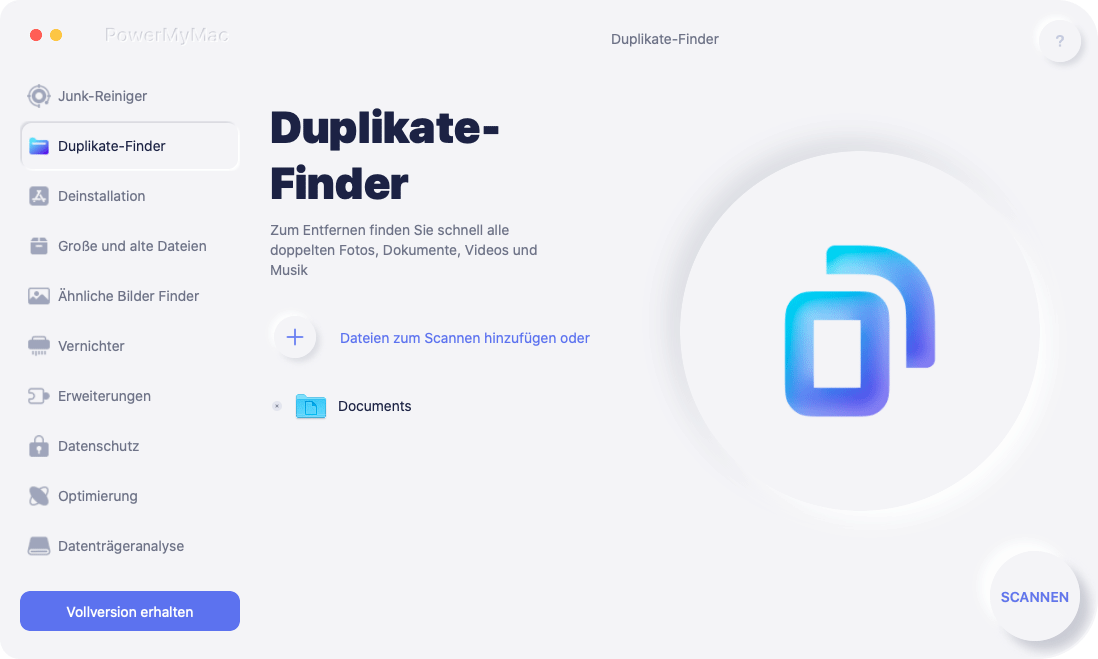
Und um Ihnen zu zeigen, wie einfach die Verwendung von PowerMyMac ist, finden Sie unten eine einfache Anleitung, wie Sie den Duplikatfinder verwenden können, um doppelte Dokumente auf dem Mac zu löschen.
Schritt 1. Laden Sie PowerMyMac herunter und installieren Sie es
Das allererste, was Sie tun müssen, ist natürlich, PowerMyMac herunterzuladen und auf Ihrem Mac-Computer oder Laptop zu installieren. Befolgen Sie dann alle notwendigen Informationen, die Sie benötigen, um das Programm verwenden zu können.
Schritt 2. Wählen Sie Duplicate Finder
Und sobald Sie fertig sind und sich in der Hauptoberfläche des Programms befinden, klicken Sie auf "Finder für Duplikate“, das sich auf der linken Seite Ihres Bildschirms befindet.
Klicken Sie dann auf die Plus-Schaltfläche „+“, um auszuwählen, in welchem Ordner Sie Ihre doppelten Dokumente durchsuchen möchten.
Schritt 3. Scannen Sie nach Ihren Dokumenten
Und sobald Sie den Ordner gefunden haben, gehen Sie vor und klicken Sie auf den SCAN Schaltfläche auf Ihrem Bildschirm. Dann beginnt das Programm, den Ordner zu scannen, den Sie ausgewählt haben, um alle doppelten Dokumente zu finden, die Sie haben.
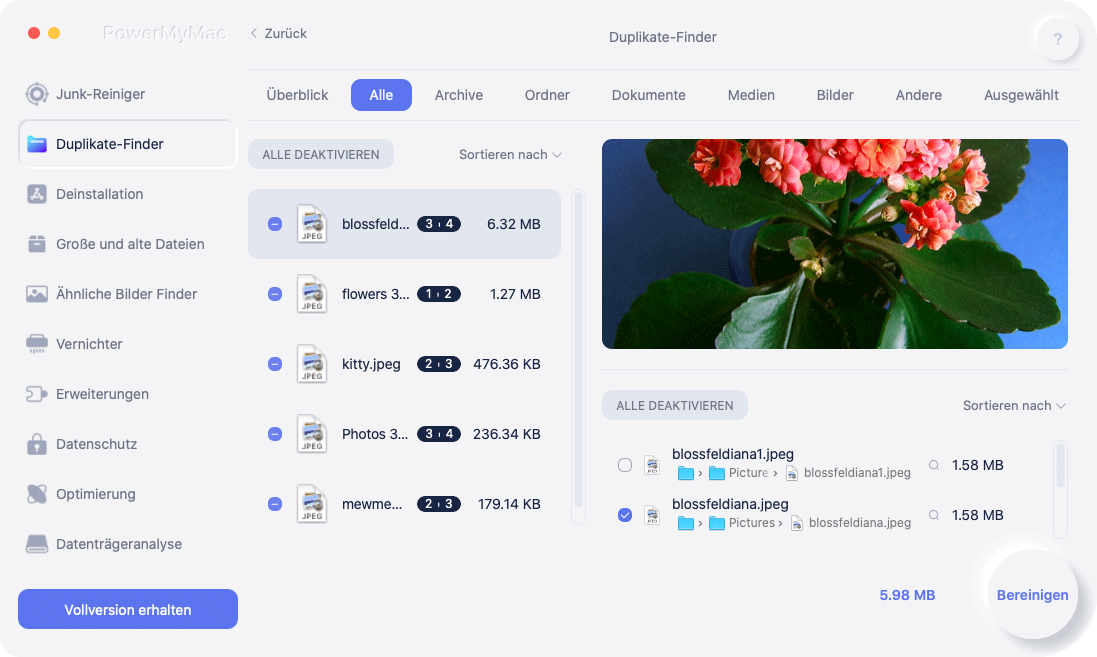
Schritt 4. Doppelte Dokumente auf dem Mac auswählen und löschen
Sobald der Scanvorgang abgeschlossen ist, werden alle Duplikate, die Sie haben, nach Kategorie auf Ihrem Bildschirm angezeigt. Wählen Sie aus der auf Ihrem Bildschirm angezeigten Liste "Dokument".
Dann müssen Sie auch sicherstellen, dass Sie die automatische Auswahl ausgewählt haben. Auf diese Weise kann PowerMyMac alle Duplikate überprüfen, die Sie haben, und wird automatisch die Originalkopie der Datei hinterlassen.
Dann klicken Sie auf die SAUBER Schaltfläche auf Ihrem Bildschirm, damit das Programm beginnt, Ihre doppelten Dokumente auf Ihrem Mac zu löschen.
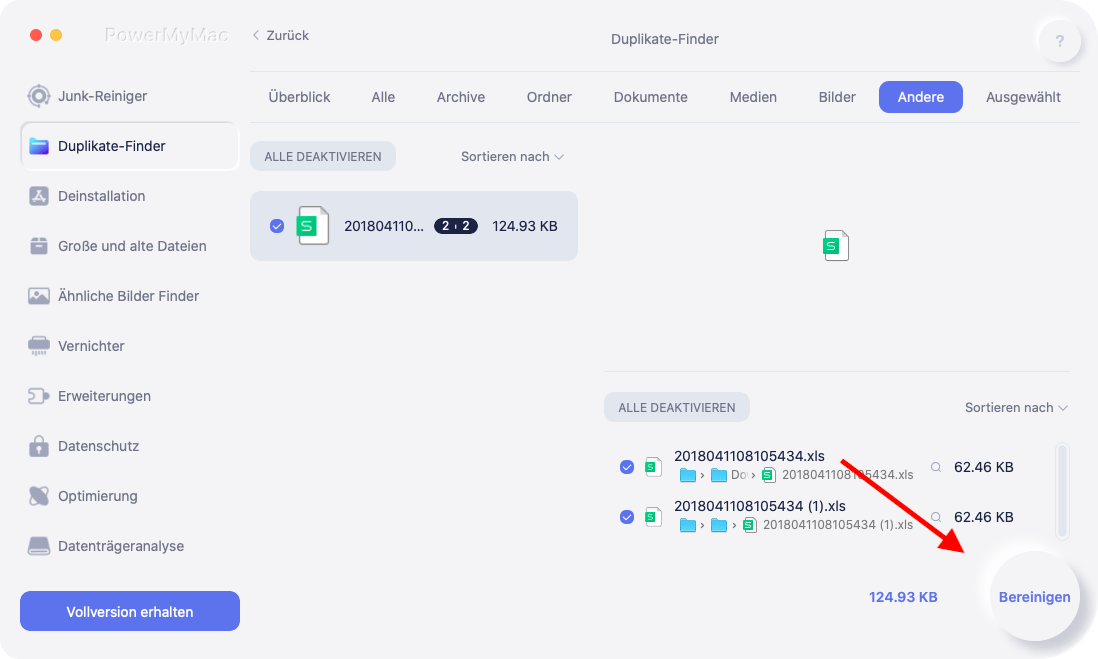
Und falls Sie noch andere Duplikate auf Ihrem Mac entfernen möchten, klicken Sie einfach auf die Schaltfläche „Überprüfen“ und Sie werden zum Scanvorgang weitergeleitet.
Teil 4. Fazit
Da haben Sie es also. Damit Sie es können Löschen Sie doppelte Dokumente auf dem Mac Es ist ganz einfach sicherzustellen, dass Sie das befolgt haben, was wir Ihnen oben empfohlen haben.
Auf diese Weise ist es einfacher, sicherer und schneller als mit jeder anderen Methode, Ihre Duplikate zu löschen. Und natürlich stellen Sie sicher, dass Sie die verwenden Doppelter Sucher Funktion des PowerMyMac, um diese Aufgabe im Handumdrehen zu erledigen.



